Dzīvas flīzes uz darbvirsmas Windows 11 un 10 dzīvās flīzēs jebkur

- 3399
- 464
- Lloyd O'Keefe
Vietnē Windows 11 Microsoft atteicās izvēlnē Sākt izmantot "Live flīzes". Neskatoties uz to, ir iespēja izmantot dzīvas flīzes logrīku veidā uz darbvirsmas, un ir pieejamas dažas papildu iespējas, izmantojot vienkāršu bezmaksas dzīvu flīžu programmu. Programma darbojas arī Windows 10, patiesībā tā sākotnēji tika izveidota šai sistēmas versijai.
Šajā īsajā pārskatā - par programmas Live Flīžu funkcijām, ko nianses pamanīja, izmantojot dzīvās flīzes operētājsistēmā Windows 11 vai Windows 10 un veidojot savas flīzes uz darbvirsmas.
Izmantojot programmu Live Fliles jebkur
Es sākšu ar attēlu, kas parāda, kas tieši ļauj jums izveidot attiecīgo programmu, ekrānuzņēmums ir izgatavots operētājsistēmā Windows 11.

Ja jūs interesē, no Microsoft Store veikala varat lejupielādēt dzīvās flīzes jebkur bez maksas.
Pēc programmas uzsākšanas jums būs vienkāršs interfeiss ar vairākām cilnēm, uz kurām tiek veiktas visas nepieciešamās darbības, lai iestatītu logrīkus un dzīvas flīzes uz darbvirsmas:
- Visas lietotnes - iesaku sākt ar šo cilni, tajā ir visas instalētās lietojumprogrammas gan no Microsoft Store veikala, gan klasiskajām programmām un Windows 11/10 vadības ierīcēm. Ja jebkurai lietojumprogrammai nospiežat labo pogu, varat atlasīt vienumu "Izveidot logrīku" (ir pieejami citi vienumi: piemēram, izveidot saīsni vai labot izvēlni Sākt), lai darbvirsmā izveidotu flīzes. Jūs varat vilkt flīzi vēlamajā vietā ar peli.
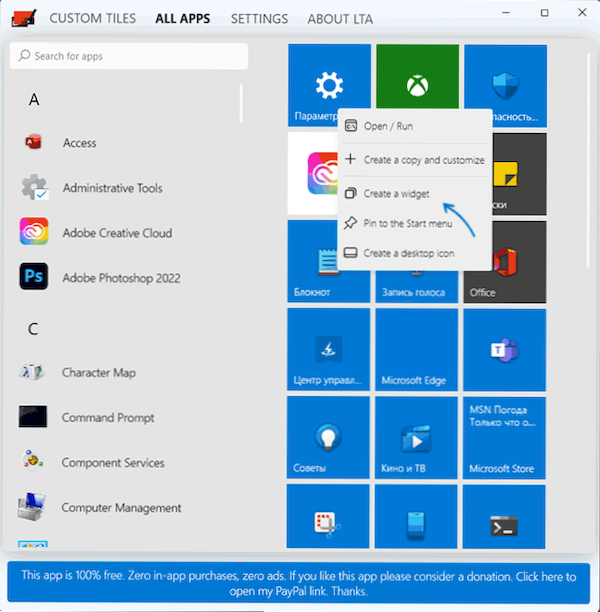
- Darbvirsmā izveidotajām flīzēm ir pieejama arī konteksta izvēlne, kas ļauj mainīt flīžu lielumu vai atjaunināt tās saturu.
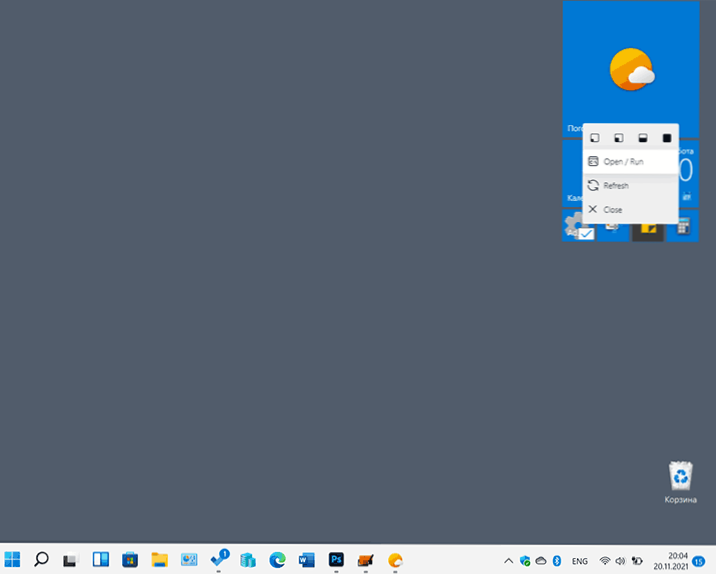
- Cilnē Pielāgotās flīzes satur flīžu (logrīku) sarakstu, kuru jūs jau esat izlabojis ar iespēju to eksportēt uz failu. No tās pašas cilnes mēs varam sākt savu flīžu izveidi, noklikšķinot uz "Izveidot jaunu pielāgotu flīzi".
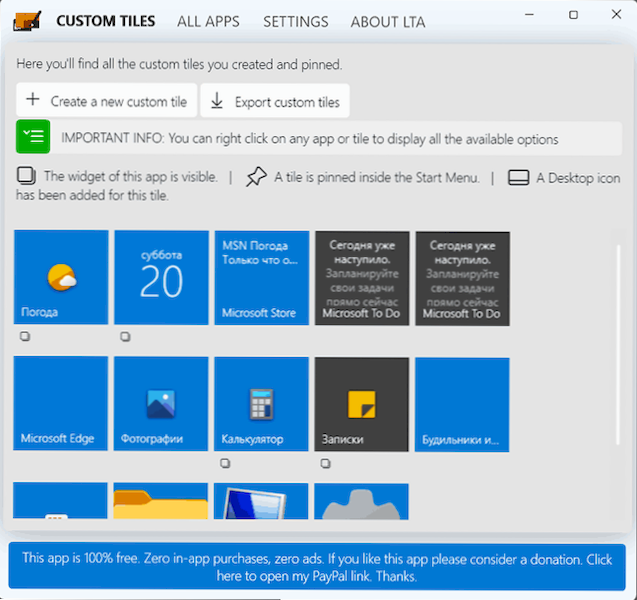
- Flīžu radīšanas logs ļauj iestatīt attēlus dažādiem izmēriem, vajadzības gadījumā norādīt tekstu uz flīzes, norādiet komandu izpildīt, nospiežot flīzes, fona parametrus un teksta krāsu.
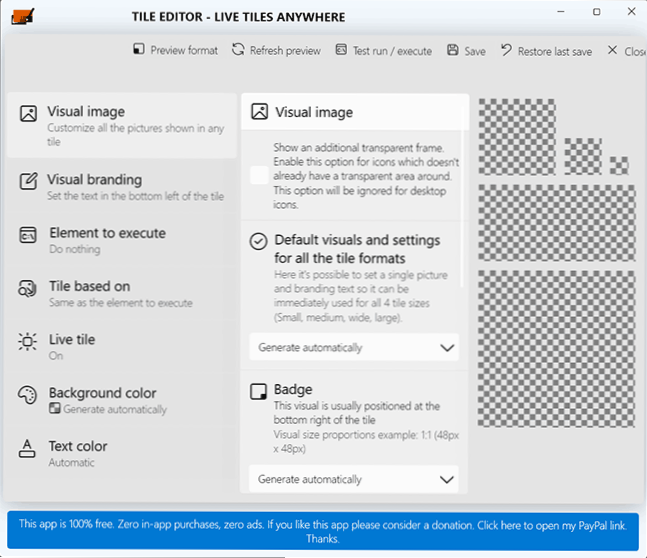
- Cilne Iestatījumi dzīvās flīzēs jebkur kalpo, lai konfigurētu logrīku kopējo motīvu (flīzes) uz darbvirsmas - jūs varat iestatīt noklusējuma krāsu, izslēgt flīžu pielipšanu režģī, iestatīt flīžu flīžu noapaļošanu.
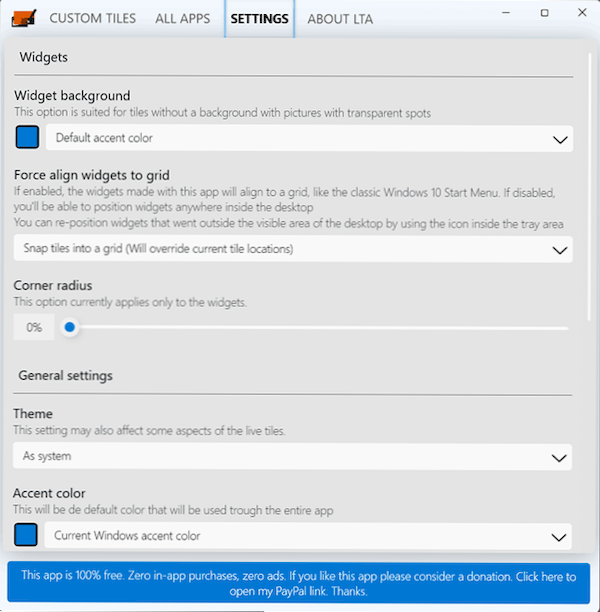
Programma ir angļu valodā, bet ar lielu varbūtību tā izrādīsies salīdzinoši viegli to risināt. Es neizslēdzu, ka dzīvojamās flīzes uz darbvirsmas izrādīsies noderīgas kādam.
Iespējamās problēmas dzīvu flīžu darbā jebkur:
- “Dzīvais” saturs pazūd no flīzes pēc kāda laika vai vispār neparādās. Iespējamais Windows 11 risinājums: dodieties uz parametriem - lietojumprogrammām - lietojumprogrammām un iespējām, atrodiet atbilstošās flīzes lietojumprogrammu, noklikšķiniet uz trim punktiem labajā pusē un atlasiet “Papildu parametri”. Rindkopā "Izšķirtspēja fona lietojumprogrammām" Instalēt "vienmēr". Aizveriet parametrus, sāciet lietojumprogrammu, atjauniniet flīzi (izmantojot konteksta izvēlni), aizveriet lietojumprogrammu.
- Vienā no maniem datoriem (Windows 11) daži no tiem testēšanas laikā nemaz nedarbojās. Iemesli man nebija skaidri.
- Visticamāk, ka, atjaunojot lietojumprogrammas Windows Store veikalā, daži no tiem zaudēs dzīvu flīžu funkcionalitāti, jo pats Microsoft to atteicās no Windows

